Każdy, kto musi stale zajmować się diagramami, danymi i schematami blokowymi, może być zaznajomiony z Microsoft Visio — narzędziem do tworzenia diagramów dla systemu Windows, które umożliwia tworzenie wszelkiego rodzaju znaków i diagramów. Ale zanim przejdziesz do zakupu, musisz również uzyskać więcej wiedzy na temat programu Microsoft Visio. Na przykład, czy są w nim jakieś wady? Ten post będzie krótko recenzja Microsoft Visio i przedstawić Ci jego główne cechy, zalety i wady. Poza tym możesz również sprawdzić najlepszą alternatywę, MindOnMap, jeśli Visio Ci nie odpowiada.
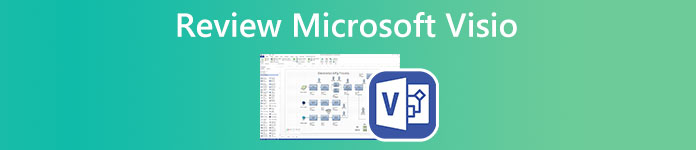
- Część 1: Recenzja Microsoft Visio
- Część 2: Najlepsza alternatywa dla Microsoft Visio
- Część 3: Często zadawane pytania dotyczące programu Microsoft Visio
Część 1: Recenzja Microsoft Visio
Aby lepiej przeprowadzić użytkownika przez program Microsoft Visio i lepiej go zrozumieć, w tym rozdziale omówimy program Microsoft Visio pod kątem następujących 4 aspektów: kompleksowe wprowadzenie do programu Microsoft Visio, jego głównych funkcji, zalet i wad.
Co to jest Microsoft Visio
Microsoft Visio to narzędzie do tworzenia diagramów zaprojektowane przez firmę Microsoft dla przedsiębiorców. Możesz już mieć to oprogramowanie, jeśli kiedykolwiek kupiłeś plany komercyjne i edukacyjne usługi Microsoft 365. Microsoft Visio ma zarówno aplikacje internetowe, jak i klasyczne. Oprócz planów Microsoft 365 możesz również pobrać tę aplikację samodzielnie, subskrybując plany Visio. Lub wypróbuj miesięczną bezpłatną wersję próbną programu Microsoft Visio przed złożeniem zamówienia. Visio umożliwia: zrób schemat blokowy, twórz diagramy Venna za pomocą szablonów i udostępniaj wykresy współpracownikom.
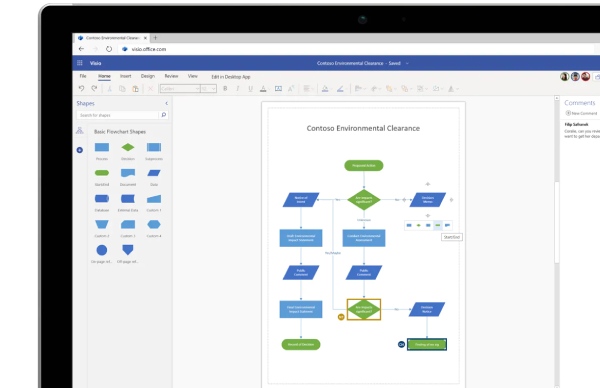
Krótka recenzja programu Microsoft Visio
Oprócz tworzenia diagramów i wykresów istnieje więcej funkcji, które powinieneś zobaczyć w programie Microsoft Visio. Tymczasem poniższe zalety i wady mogą również pomóc w podjęciu decyzji, czy warto kupić program Microsoft Visio.
1. Minimalny próg dla początkujących
Microsoft Visio ma podobny układ do innych aplikacji z pakietu Microsoft Office. Dlatego łatwo jest zacząć z nim korzystać i utworzyć wykres. Jeśli wiesz, jak korzystać z programu Excel lub Word, Visio nie powinien stanowić problemu. Poza tym wszystkie potrzebne funkcje znajdują się pod Twoimi oczami w prostym stylu. Możesz zastosować żądane efekty jednym kliknięciem.
2. Wizualizacja dla różnych scenariuszy
Niezależnie od tego, czy tworzysz mapę myśli, czy podstawowe diagramy sieciowe, Microsoft Visio oferuje mnóstwo szablonów do wizualizacji Twoich pomysłów. Możesz stworzyć profesjonalny diagram, nie będąc profesjonalistą. Ponieważ istnieje wiele wstępnie zaprojektowanych szablonów do różnych celów lub scenariuszy, takich jak diagramy przepływu pracy, notacja bazy danych UML itp.
3. Świetna wydajność współpracy
Jako narzędzie do tworzenia diagramów często używane w miejscu pracy, Microsoft Visio ma również doskonałe możliwości współpracy i integracji. Na przykład dodatek Visio w programie Excel umożliwia rysowanie wykresu lub diagramu opartego na danych w programie Excel. W międzyczasie możesz współpracować z kolegami i współtworzyć diagramy w programie Microsoft Visio online. Lub dołącz do zespołu Visio utworzonego przez Twoją firmę, aby współpracować z innymi członkami.
- PROS
- Oferuje 2 GB jednego dysku do przechowywania w chmurze biznesowej.
- Zwiększ swoją innowacyjność dzięki gotowym ustawieniom kreatywnych diagramów.
- Zbuduj wydajny przepływ pracy, współtworząc ze współpracownikami.
- Zapisz swoją pracę z wykresem w wielu różnych formatach.
- Importuj dane do diagramów z innych źródeł, takich jak Excel.
- Automatycznie zapisuj każdy krok na diagramie.
- Minusy
- Funkcje współpracy nie są intuicyjne, jak inne produkty, takie jak Miro
- Podczas tworzenia diagramów w aplikacji internetowej może wystąpić opóźnienie.
- Kompatybilny tylko z systemem Windows.
- Nie można dostosować ani przyciąć obrazu dodanego do diagramu.
Ile kosztuje Microsoft Visio
Plany cenowe Microsoft Visio mogą być nieco skomplikowane, ponieważ zapewniają kilka różnych planów, a także możesz uzyskać program z Office 365. W przypadku subskrypcji możesz zapłacić 5 $ miesięcznie za plan 1 lub 15 $ miesięcznie za plan 2 z większą liczbą funkcji. Możesz zobaczyć zdjęcie poniżej, aby zobaczyć więcej planów cenowych.
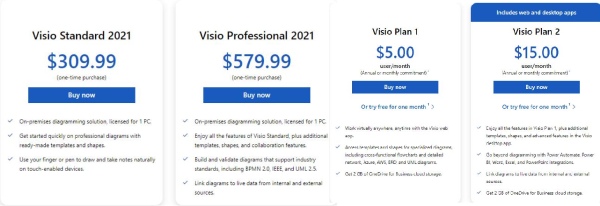
Jak korzystać z Microsoft Visio
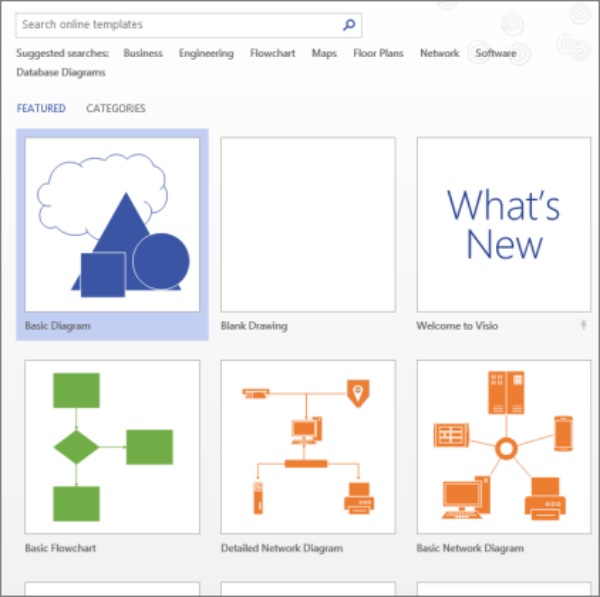
Krok 1Pobierz bezpłatnie program Microsoft Visio i zainstaluj go na swoim komputerze. Uruchom go i kliknij filet i Nowości przycisk, aby utworzyć nowy wykres.
Krok 2Wybierz szablon lub kliknij Pusty rysunek przycisk, aby rozpocząć od pustego płótna.
Krok 3W Kształty okna, możesz zastosować dowolny kształt, przeciągając go na płótno. Przytrzymaj kursor myszy nad kształtem, aż zobaczysz celownik i dostosuj kształt.
Krok 4Kliknij dwukrotnie kształt, aby wprowadzić w nim teksty. Następnie wybierz łącznik, aby pokazać relacje kontekstów w dwóch kształtach.
Krok 5Po zakończeniu naciśnij Ctrl i S klawisze, aby go zapisać, a pojawi się okno wyboru folderu docelowego.
Jeśli w Twojej firmie wszyscy używają Microsoft Visio w codziennej pracy, to warto go kupić. Zwłaszcza, gdy Twoja praca wymaga obszernego rysowania diagramów lub wykresów w celu analizy danych. W przeciwnym razie możesz również polegać na programie Microsoft Excel, który może również tworzyć dla Ciebie praktyczne diagramy. Lub wypróbuj darmowe narzędzie online MindOnMap, aby bezpłatnie tworzyć schematy blokowe.
Część 2: Najlepsza alternatywa dla Microsoft Visio
Koszt programu Microsoft Visio może być dużym wydatkiem dla niektórych osób i nadal możesz potrzebować działającego programu, który może pomóc w projektowaniu wykresu, tworzeniu diagramów lub mapa myśli. Dlatego w tym poście znalazłeś najlepszą alternatywę dla Microsoft Visio, która pomaga wizualizować pomysły i myśli za darmo. Umysł na mapie jest dokładnie tym narzędziem do tworzenia diagramów, którego potrzebujesz. Jako bezpłatne narzędzie online możesz uzyskiwać dostęp, tworzyć i edytować znak w dowolnym miejscu i czasie.
Główne cechy:
- Udostępniaj swoje wykresy za pomocą łączy, aby współpracownicy mogli je sprawdzić.
- Zapisz swoją pracę automatycznie, aby zapobiec utracie danych.
- Oferuj fantazyjne ikony i materiały dekoracyjne.
- Zastosuj różne szablony diagramów i wykresów.
Jak korzystać z najlepszej alternatywy dla Microsoft Visio
Krok 1Wejdź na stronę MindOnMap: https://www.mindonmap.com/ w dowolnej przeglądarce. Kliknij Stwórz swoją mapę myśli przycisk. Jako początkujący musisz najpierw założyć konto.

Krok 2Użyj konta, aby się zalogować. Po lewej stronie nowej strony kliknij Nowości przycisk, aby zobaczyć różne typy diagramów. Kliknij Schemat blokowy przycisk, aby utworzyć nowy pusty arkusz do rysowania nowego wykresu.

Krok 3Przeciągnij kształt, który chcesz zastosować, na pustą stronę, a następnie wpisz ten kształt. Jeśli chcesz zmienić styl tekstu, użyj narzędzia powyżej. Gdy to zrobisz, kliknij przycisk Export w prawym rogu, aby zapisać swoją pracę na urządzeniu.
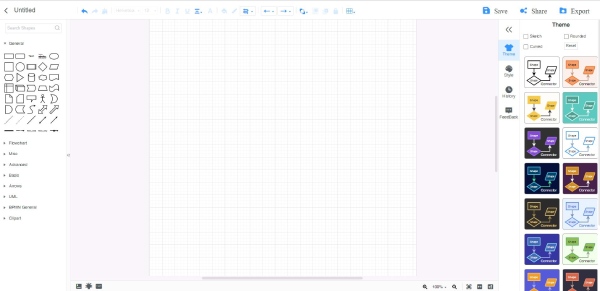
Część 3: Często zadawane pytania dotyczące programu Microsoft Visio
Pytanie 1. Które plany obejmują aplikację internetową Microsoft Visio?
Wszystkie plany Visio oferują aplikację internetową. Jeśli chcesz subskrybować oprogramowanie, plan 1 i plan 2 mogą spełnić Twoje wymagania, ponieważ oba obejmują aplikację komputerową i internetową.
Pytanie 2. Czy istnieje bezpłatna wersja próbna programu Microsoft Visio?
Tak jest. Jeśli wybierzesz jeden z planów subskrypcji, czy to plan 1, czy plan 2, oboje otrzymacie bezpłatny okres próbny na jeden miesiąc. Jednak dostępne funkcje w bezpłatnych wersjach próbnych tych dwóch planów mogą się różnić.
Pytanie 3. Jak dodać szablon do szablonu w programie Microsoft Visio?
W Kształty kliknij przycisk Więcej kształtów przycisk. Następnie pojawi się wiele szablonów, wybierz ten, który chcesz dodać do szablonu. Kliknij filet i Zapisz jako wybierz folder i z listy kliknij Szablon programu Visio i wprowadź jego nazwę. Na koniec kliknij przycisk OK, aby zapisać.
Podsumowanie
Teraz dokładnie zrozumiałeś narzędzie do tworzenia diagramów firmy Microsoft, w tym do czego służy Microsoft Visio, jego główne cechy, zalety i wady. Co więcej, mając najlepszą alternatywę, będziesz mógł lepiej zdecydować, czy kupić program, czy skorzystać z bezpłatnego narzędzia online.




